Azt mondhatja azonban, hogy a videó minőségének csökkentésével működhet, de ennél sokkal többről van szó.Még ha a videó eredeti minőségének 10% -ára is le van kapcsolva, a felbontás ugyanaz lesz, ami nem szünteti meg a problémát.Ezért csak egy módja van a videó felbontásának csökkentésére, és akkor kész.
Kísérletezéssel megtaláltam az egyik legjobb szoftvert, ugyanazt használhatja vele, és teljesen ingyenes.Ismerje meg a HandBrake-et. Nemcsak a napomat mentették meg, hanem sok más ember életét is, mivel nagyobb felbontású klipeket készítettek, így a legtöbb rendszeren lejátszhatók.
Ebben a kis oktatóanyagban megtanuljuk, hogyan kell a HandBrake segítségével csökkenteni a videó felbontását.A szoftver elérhető Windows, Mac és Linux rendszerekhez, és ezt Windows 10 gépen is bemutatjuk.
[mks_button size = ”large” title = ” Töltse le a kézifék ”Style =” square ”url =” https://handbrake.fr/ ”target =” _ blank ”bg_c olor =”#db4141 xt tcol_color = ”#FFFFFF” icon = ”fa-arrow-circle-o-down ”Icon_type =” fa ”]
A kézi fékkel csökkentheti a videó felbontását
- Először is használja felülről a rövid kódunkat, hogy ellátogasson a webhelyükre, és beszerezze a munkaállomásának megfelelő verziót.
- Ezután szerezze be a kívánt videofájlt, és helyezze el egy kényelmes helyre, hogy a keresés gyorsabb és egyszerűbb legyen.
- Telepítse a HandBrake kiváló és gyors telepítővarázslóját, és indítsa el az alkalmazást, ha befejezte.
- KattintsontetejénA nagy"源"Gombot, majd válassza ki a kívánt videofájlt.
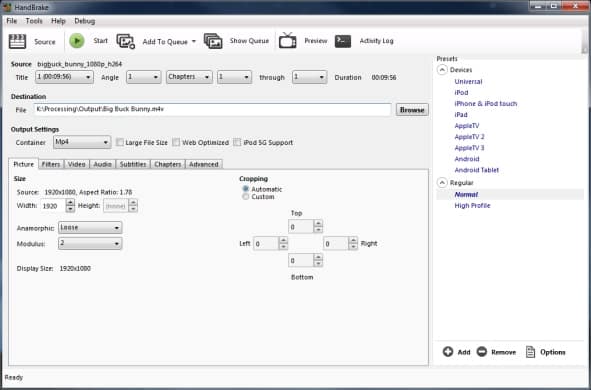
- Ezután válassza ki a célmappát, hogy könnyen megtalálhassa a létrehozott fájlokat.
- Ez a fontos része.A nagy modulról lefelé, a címben "kép"A fül alatt, És végül adja meg a kívánt videófelbontást.Például, ha szüksége van a 4K videó full HD verziójára, kérjükHasználjon 1920 -attöltőszélességkeret,Használjon 1080 -attöltő高度keret.A legtöbb esetben az alkalmazás beállítja a magasságot, hogy megoldja a zavart.
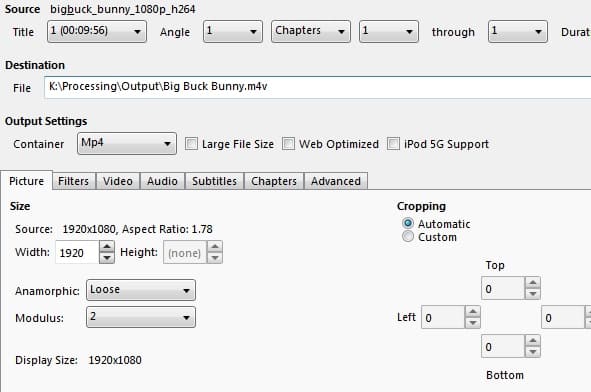
- A beállítások megadása után kattintson a gombratetejénA nagy"开始"Gomb, majd várja meg a videógyártás befejezését.
加油!Minden probléma nélkül sikeresen csökkentette a videofájl felbontását.Ha úgy gondolja, hogy valamit kihagytunk, ez az oka a megjegyzések rovatnak.





